CAD,GIS和CNC程序使用的图片一般都需要用矢量图片,但是并不是所有素材都有矢量文件怎么办?其实可以自己制作或者转换,下载WinTopo位图转矢量图软件即可将普通图片矢量化处理,将TIF,JPG,PNG,GIF,BMP格式转换成矢量格式。
界面预览图:
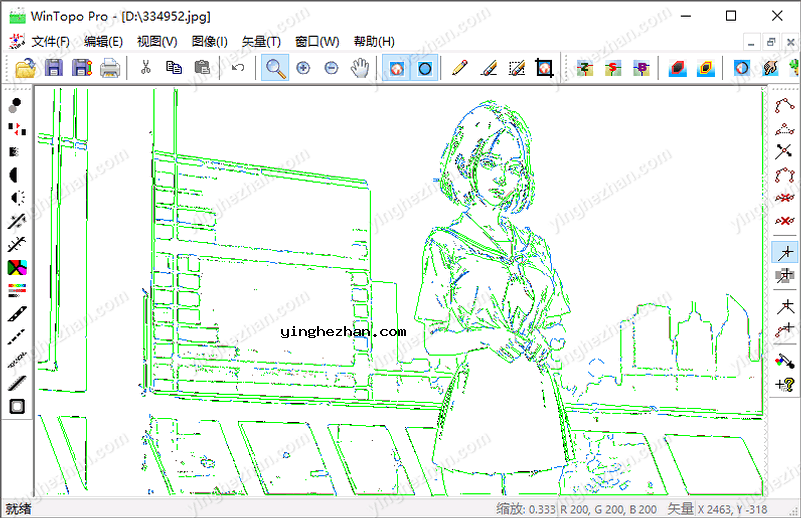
WinTopo 是一个功能强大的高品质位图转矢量图软件,其可用于将TIF,JPG,PNG,GIF,BMP文件与扫描图像转换成为适用于CAD,GIS与CNC应用程序的有用矢量文件。
支持将BMP, TIF,JPG, GIF,PNG,GeoTIF转换成为AutoCAD DXF,ArcView SHP/SHX/DBF,MapInfo MIF,Genamap DI,Raw XYZ,WinTopo WTX,MetaFile WMF/EMF,Clipboard。
WinTopo Pro将扫描仪与其他数字源的图像转换成为适用于CAD、GIS与CNC系统的矢量数据。 您可以扫描旧计划,存档图纸,甚至照片,并将其转换成为有用的CAD数据。 任何以TIF,GIF,JPG,PNG或BMP格式存储的图像都能通过WinTopo Pro处理成DXF,DWG与其他矢量文件格式。
为什么要将位图转换成矢量图?
光栅图像(位图) 由像素组成,例如从扫描仪获得的图片或电脑显示器上的屏幕图像。它具有有限数量的细节,具体取决于图像大小与分辨率。越靠近光栅图像,它看起来就越粗糙。如果放大光栅图像,像素只会变大,而您看不到任何额外的细节。
矢量图像存储为几何对象,例如在特定坐标中间绘制的直线与圆弧 。如果放大矢量图像,您可以更精准地看到线条,并且线条边缘保持平滑。矢量图用于 CAD(电脑辅助设计)与 GIS(地理信息系统)与其他对精准性很重要的应用。
光栅到矢量转换器将光栅图像转换成为相应的矢量图像。
由于光栅图像固有的缺乏精度,多种光栅到矢量转换器的输出在确定矢量数量与坐标定位方面可能会有很大差异。WinTopo 应用了经过充分研究的数学方法,所以与其他系统相比,它产生了非常精准的矢量。
WinTopo Pro功能特点:
1、一键式矢量化按钮转换图片。
2、具有更多的处理选项与对矢量化过程的更精细控制。
3、WinTopo Pro包含很多用于预处理光栅图像以获得最佳矢量化结果的选项。
4、WinTopo Pro得益于更先进的矢量化引擎,这是我们多年来在编程、工程与图像处理方面的专业知识的结晶。
WinTopo Pro将普通图片矢量化处理教程:
1、解压后运行WinTopo Pro汉化中文版,载入需要转换的普通图片,支持格式如下:
BMP -位图文件[*.bmp]
TIFF -标记图像文件格式[*.tif与 *.tiff]与GeoTiff
GIF - Compuserve GIF文件[*.gif]
JPEG - JPEG/JFIF编码图片[*.jpg与 *.jpeg]
PNG -便携式网络图形文件[*.png]
WTX - WinTopo项目文件[*.wtx]
WinTopo Pro可以直接从扫描仪拍摄图像。选择文件->采集->从TWAIN扫描仪导入... 选项卡页面上创建或编辑条目.
WinTopo Pro将使用您的扫描仪软件来扫描图像。每台扫描仪都有自己的软件。下面是一个典型的扫描仪驱动程序的示例。
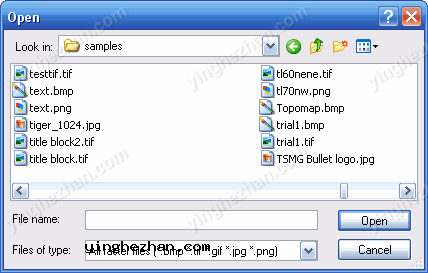
2、打开图片,随后选择矢量选项,选择提取或精细,再选择矢量提取-交叉点外延伸选项。一键式矢量化是获得快速结果的最简单方法。加载光栅后,只需点击一键式按钮,即可看到矢量显示。
处理选项用于指导WinTopo Pro精确地转换所有光栅文件。
如果未指定任何特定处理选项,WinTopo Pro将执行Stentiford细化、矢量提取并保存为DXF格式。
您可以通过从三个下拉菜单中选中选项来选择更具体的处理顺序。有预处理选项、细化与边缘检测选项与文件输出选项。
当您从其中一个下拉菜单中选择一个项目时,它将作为一个选项显示在上面的命令行中。这些选项与对于 命令行操作。例如,如果从预处理中选择去斑... 菜单,则-DES将出现在命令行上。同样,如果从细化中选择简单边缘检测... 菜单,则-eED将出现在命令行上。
如命令行操作中所述,某些选项可以具有参数。例如,当使用去斑选项时,平常指定要去除的最大斑点大小。可以通过在命令行文本框中的选项末尾键入参数来添加该参数。所以,如果您想删除最大大小为5像素宽度的斑点,则该选项应显示-DES:5
处理选项将根据命令行上显示的顺序执行。在几乎所有情况下,任何预处理... 选择将第一步出现,随后是变薄... 选项,最后是文件输出... 选项卡页面上创建或编辑条目.
在批处理N多光栅之前,建议先在典型图像上试验处理选项。这样,您可以找到批处理中图形类型的最佳处理顺序。
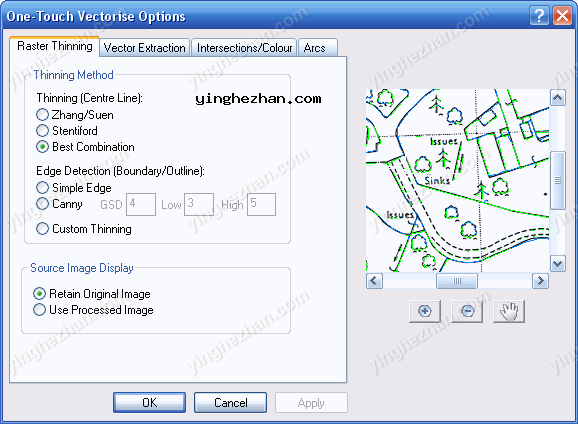
3、开始进行矢量化处理,这款软件支持批量转换处理,你只需在第一步,全部导入图片就OK了。
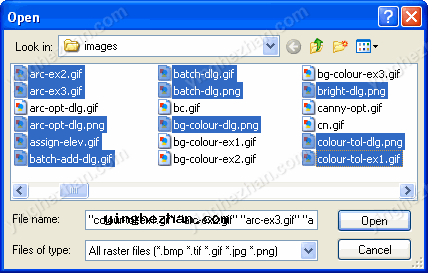

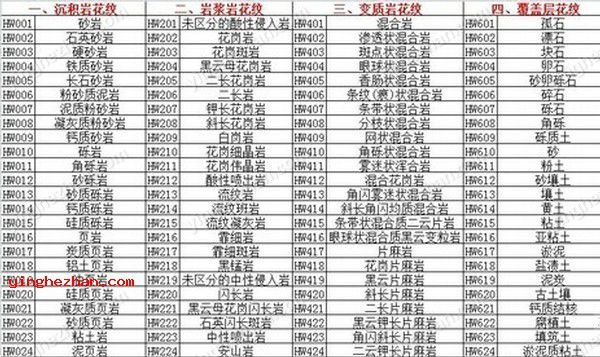

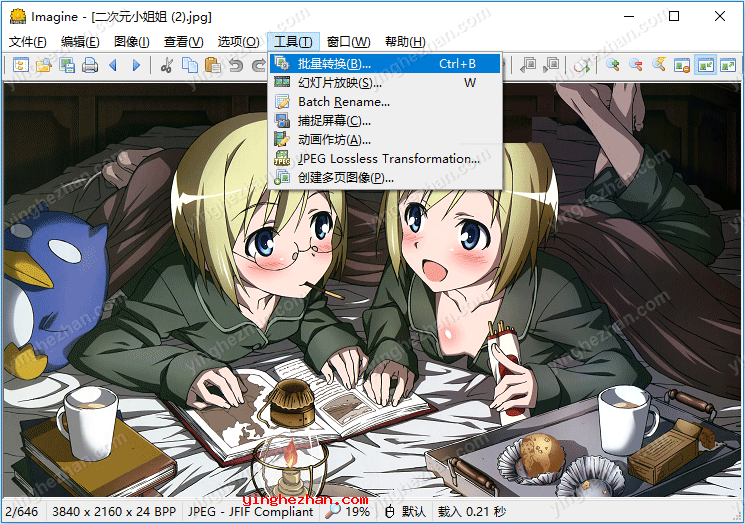
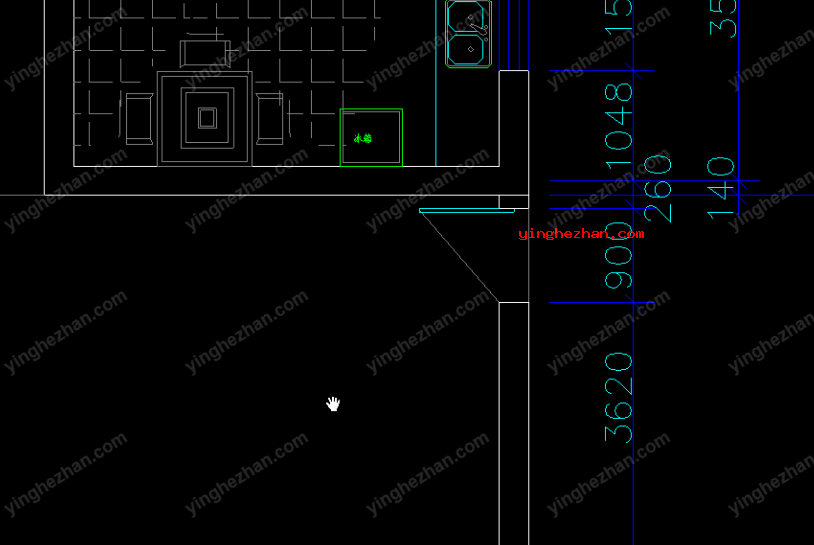
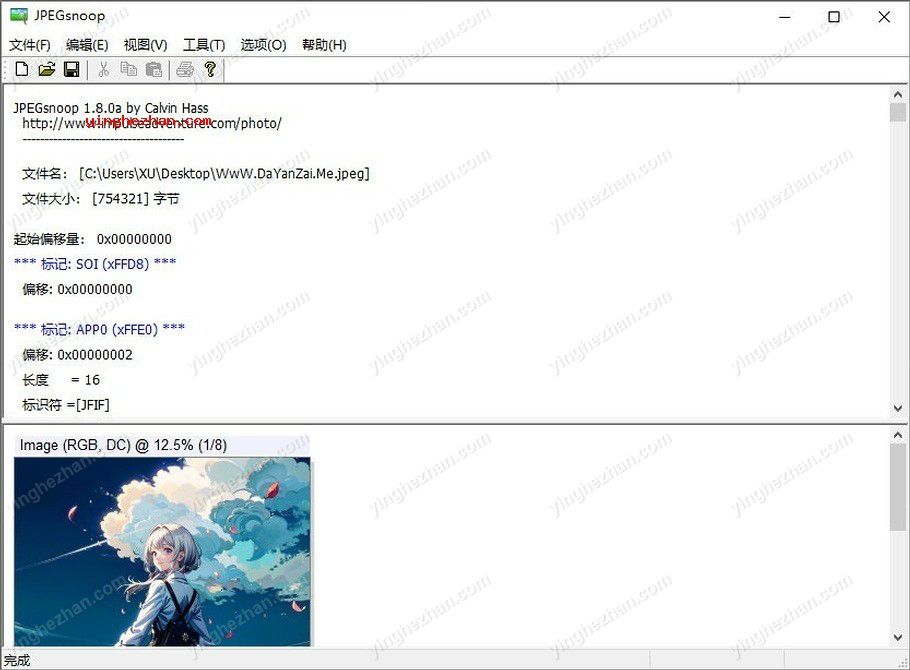
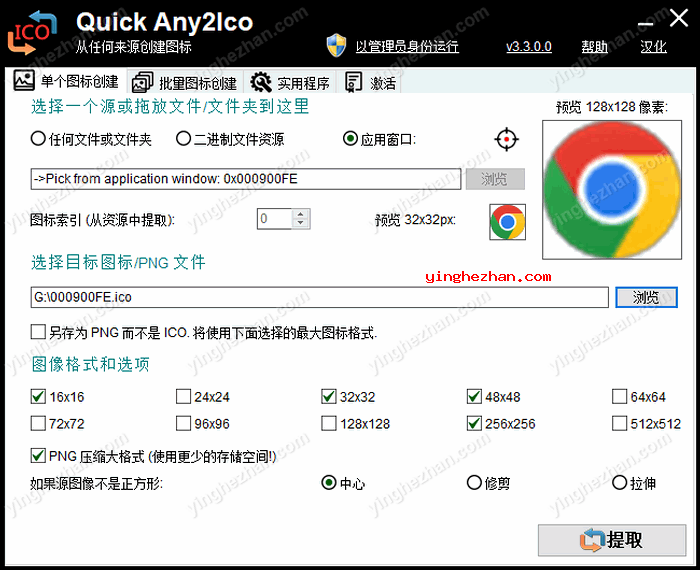

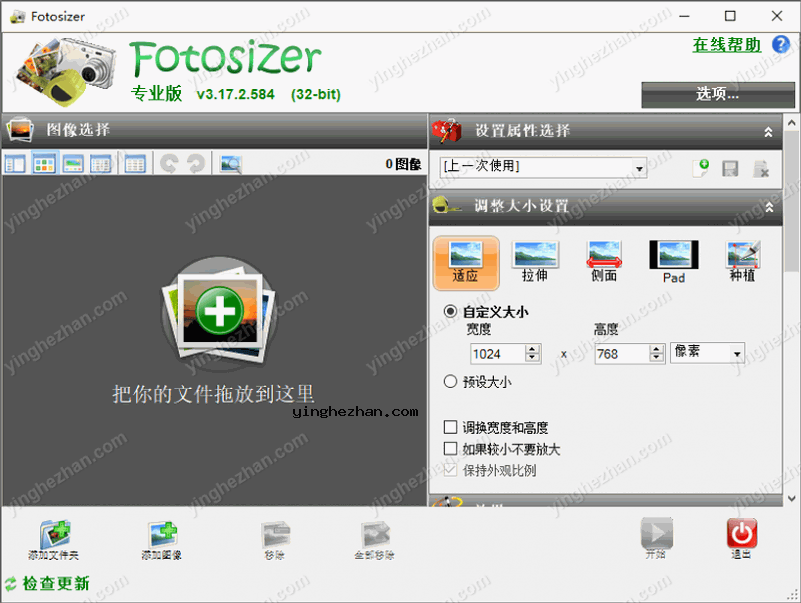
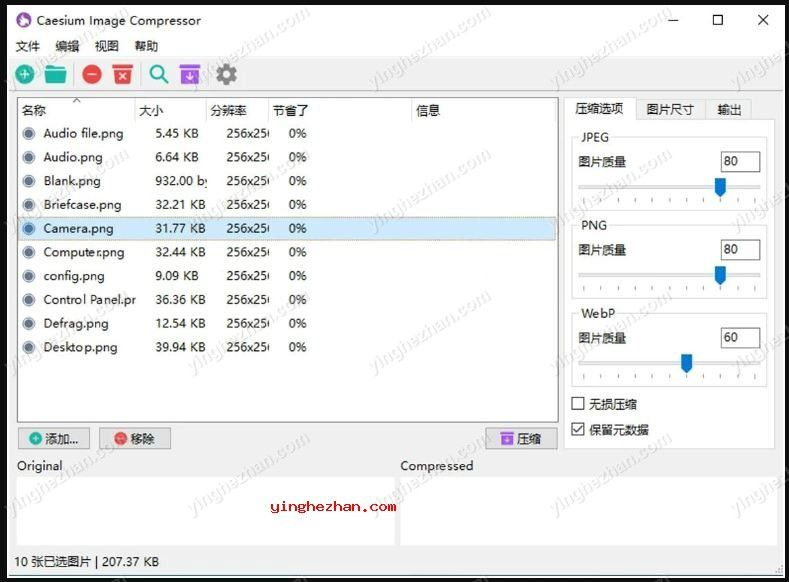
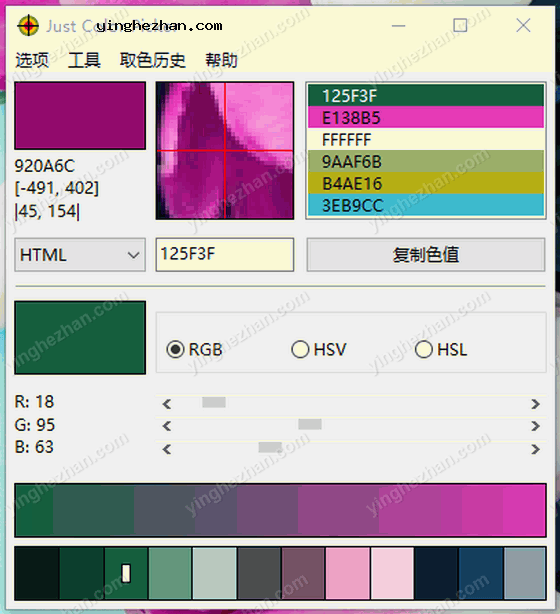
 屏幕拾色器
屏幕拾色器 Tux Paint
Tux Paint 照片拼图制作软件
照片拼图制作软件 快速抠图软件
快速抠图软件 AI Photo Object Eraser
AI Photo Object Eraser 图片拼接软件
图片拼接软件 无损放大图片软件
无损放大图片软件 Fotosizer
Fotosizer 屏幕取色器
屏幕取色器 图片去背景工具
图片去背景工具